Creación de atributos en el diccionario de atributos
Puede crear atributos con valores predefinidos o valores asignados.
| Tipo de atributo | Descripción: | Asignar a una entrada de catálogo como |
|---|---|---|
Valor predefinido |
Aplicar un conjunto de valores de atributo comunes que pueden ser reutilizados por múltiples productos de forma coherente. Por ejemplo, puede crear un atributo size con valores predefinidos de small, medium y large. Puede reutilizar el atributo size en múltiples productos.Puede mostrar valores predefinidos en el escaparate como texto o como imágenes. Los atributos con valores predefinidos se pueden utilizar en actividades de marketing y reglas de búsqueda. |
Definir atributos Atributos descriptivos. |
Valor asignado |
Los valores se especifican individualmente para cada producto. Un ejemplo es un atributo de length donde todos los productos tienen una longitud exclusiva. Puede utilizar un atributo de valor asignado para especificar longitudes exclusivas para cada código de artículo. |
Atributo descriptivo |
Para ver un ejemplo de cómo se define una imagen de muestra vea el ejemplo que hay al final de este procedimiento.
Procedimiento
- Open the Catalogs tool..
- En el filtro de la vista de explorador, seleccione Diccionario de atributos.
-
En la vista de explorador, pulse el botón derecho del ratón en el diccionario de atributos; a continuación, pulse una de las opciones siguientes para abrir la vista de propiedades:
- Nuevo atributo del diccionario de atributos con valores predefinidos
- Nuevo atributo del diccionario de atributos con valores asignados
-
En la sección Información general sobre el atributo, especifique la siguiente información para el atributo:
Property Descripción: Code El identificador exclusivo para el atributo. Nombre: El nombre específico del idioma del atributo; por ejemplo, Size. Este nombre aparece en el escaparate. Tipo de datos Seleccione si el valor de atributo es de tipo caracteres o números: - Texto
- Se utiliza cuando los valores de atributo son de texto. Por ejemplo, un atributo Color tiene los valores de texto Rojo y Azul.
- Número entero
- Se utiliza cuando los valores de atributo son números enteros. Por ejemplo, un atributo Número de puertas tiene los valores de número entero 2 y 4.
- Número decimal
- Se utiliza cuando los valores de atributo son números decimales. Por ejemplo, un atributo Talla de zapato tiene los valores de número decimal 6, 6,5, 7, 7,5 y 8.
Descripción: Una descripción breve específica del idioma para el atributo. Descripción secundaria Una descripción adicional específica del idioma para el atributo. Displayable Marque este recuadro de selección para especificar que los clientes pueden visualizar el atributo en el escaparate. No hay ninguna lógica de servidor subyacente asociada a este campo. Si la tienda está basada en la tienda de inicio Aurora, el escaparate utiliza este campo. El escaparate utiliza este campo para poder determinar si se debe visualizar un atributo en una página de detalles de entrada de catálogo. Este campo también se utiliza para determinar si se debe visualizar un atributo en la página Comparar productos cuando el atributo se establece de forma que se puede comparar.
Comparable Marque este recuadro de selección para especificar que el atributo se puede comparar; quite la marca de selección del recuadro para especificar que el atributo no se puede comparar. No hay ninguna lógica de servidor subyacente asociada a este campo. Si la tienda está basada en la tienda de inicio Aurora, el escaparate utiliza este campo. El escaparate utiliza este campo para determinar si se debe incluir un atributo en la página Comparar productos.
Se utiliza en comercialización
Marque este recuadro de selección para especificar que este atributo se puede utilizar como un atributo de comercialización en la creación de condiciones de búsqueda para su uso por parte de cualquiera de los objetos siguientes:- Actividades de marketing para buscar entradas de catálogo a recomendar a los clientes de zonas de e-Marketing.
Los atributos de comercialización también pueden utilizarse en condiciones de búsqueda dentro de una actividad de marketing para identificar un destino de página actual.
- Reglas de búsqueda para buscar entradas de catálogo.
- Ventas y categorías basadas en normas para buscar entradas de catálogo que asignar a las categorías.
Se utiliza en la navegación por facetas Marque este recuadro de selección para especificar que el atributo se puede utilizar para mostrar facetas en la barra lateral izquierda del escaparate para filtrar listas de productos. Las facetas se crean en la barra lateral izquierda del escaparate, lo que permite utilizar filtros para obtener resultados de productos significativos. El escaparate muestra un recuento para cada valor de faceta. Este recuento indica el número de productos que comparten el valor de esa faceta. Cuando se ha especificado que un atributo se puede utilizar en la navegación por facetas, también se especifica que se puede buscar en el escaparate. Se crean enlaces para el atributo en todo el índice de búsqueda y base de datos de HCL Commerce. Para eliminar los enlaces, desmarque el recuadro.
Si se selecciona este recuadro el atributo se podrá utilizar en el destino de las actividades de marketing y reglas de búsqueda de Criterios y resultados de búsqueda.
Se puede buscar en el escaparate Marque este recuadro de selección para especificar que los clientes pueden buscar este atributo en el escaparate. Cuando un atributo se especifica como localizable, se crean enlaces para él a través de la base de datos de HCL Commerce y del índice de búsqueda. Para eliminar estos enlaces, desmarque el recuadro y también el recuadro Se utiliza en la navegación por facetas.
Nota Un campo específico del idioma para almacenar datos auxiliares sobre un atributo, como una nota a pie de página. Unidad de medida La unidad de medida específica del idioma que se utiliza para el atributo. Los valores válidos son: - Día
- Hora
- Kilogramo
- Miligramo
- Mes
- 1 unidad
- Semana
- Año
Palabra clave asociada La palabra clave del grupo de atributos al que está asociado este atributo. Para atributos de suscripción, este campo designa el atributo como un atributo de suscripción. -
Especifique la información Propiedades con facetas para el atributo. Estas propiedades de visualización cuando se selecciona la opción Utilizar en la navegación por facetas en la sección Información general de atributos.
Property Descripción: Mostrar faceta en los resultados de la búsqueda Marque este recuadro de selección para mostrar las facetas en la página de resultados de búsqueda. De lo contrario, las facetas sólo se utilizan en la navegación basada en búsquedas al examinar el catálogo de la tienda.
El valor predeterminado es un recuadro de selección seleccionado, lo que muestra las facetas en la página de resultados de búsqueda.
Permitir selección de varios valores de faceta Marque este recuadro de selección para permitir a los clientes seleccionar varios valores de faceta en el escaparate. La selección de varios valores de faceta en el escaparate se realiza mediante recuadros de selección, mientras que la selección de valores de faceta individuales se realiza mediante un enlace de texto. Cuando se seleccionan varios valores de faceta, los resultados incluyen productos que contienen valores de faceta de cualquiera de las dos selecciones, no sólo aquellos productos que comparten ambos valores de faceta.
El valor predeterminado es una casilla de selección sin seleccionar, lo que no permite a los clientes seleccionar varios valores de faceta en el escaparate.
Mostrar valores de faceta vacíos Marque este recuadro de selección para mostrar valores de faceta en el escaparate, aunque el valor de faceta no se aplique a ningún producto. Es decir, el valor de faceta tiene un recuento de cero. El valor predeterminado es un recuadro de selección sin seleccionar, lo que no muestra valores de faceta vacíos en el escaparate.
Número máximo de valores de faceta a visualizar Indica el número máximo de valores de faceta que se visualizan en el escaparate. El valor predeterminado es ningún valor máximo. Es decir, se visualizan todos los valores de faceta.
Orden de valores de faceta Indica el orden de los valores de faceta en el escaparate. Los posibles valores son: - Recuento (de mayor a menor)
- La ordenación de los valores de faceta aparece listada con el número más elevado de resultados situados en primer lugar.
- Alfanumérico
- El orden de los valores de faceta es alfanumérico, en orden ascendente de números a letras.
- Utilizar secuencia de valores de atributo
- El orden de los valores de faceta es el mismo en que aparecen en la lista de cuadrícula de valores de atributo.
El valor predeterminado es ordenar por Recuento (de mayor a menor).
- Opcional:
En la sección Personalizado, especifique la siguiente información para el atributo:
Property Descripción: Campo de descripción 1 Una descripción adicional específica del idioma para el atributo. Campo 1 (entero) Campo personalizado para información de atributo. El valor de este campo debe ser un entero. Campo 2 (Entero) Campo personalizado para información de atributo. El valor de este campo debe ser un entero. Campo 3 (Texto) Campo personalizado para información de atributo. El valor de este campo debe ser texto. - Opcional:
Si ha creado un atributo de diccionario de atributos con valores predefinidos en el paso 3, pulse
 en la sección Información de valores de atributo para crear valores predefinidos para el atributo. Especifique la siguiente información para los valores de atributo:
en la sección Información de valores de atributo para crear valores predefinidos para el atributo. Especifique la siguiente información para los valores de atributo:
Property Descripción: Secuencia Orden en el que se muestran los valores de atributo. Los números se visualizan en orden ascendente. Valor El valor de atributo específico del idioma; por ejemplo, Extra pequeño. Valor predeterminado El valor que está preseleccionado en el escaparate cuando el atributo se asigna como un atributo descriptivo.  Para tiendas de sitios ampliados, puede especificar un valor predeterminado sólo si el valor pertenece a la misma tienda que el atributo. Si se hereda el atributo, no puede editar el recuadro de selección Valor predeterminado para valores de atributo.
Para tiendas de sitios ampliados, puede especificar un valor predeterminado sólo si el valor pertenece a la misma tienda que el atributo. Si se hereda el atributo, no puede editar el recuadro de selección Valor predeterminado para valores de atributo.Campo de valor 1 Campo personalizado para información de atributo. El valor de este campo debe ser un entero. Campo de valor 2 Campo personalizado para información de atributo. El valor de este campo debe ser un entero. Campo de valor 3 Campo personalizado para información de atributo. El valor de este campo debe ser texto. Vía de acceso de imagen 1 Si es aplicable, la vía de acceso de archivo completa de la imagen específica del idioma. Por ejemplo, images/G1.jpg. Utilice este campo para especificar la vía de acceso a un archivo de imagen de muestra para este valor de atributo. La imagen se utiliza en el escaparate para representar el valor de atributo.
Vía de acceso de imagen 2 La vía de acceso de archivo completa específica del idioma de la imagen. Por ejemplo, images/G1.jpg. Unidad de medida Especifica la unidad de medida para el valor de atributo. Este campo es específico del idioma. Campo de descripción de valor 1 Un campo personalizado específico del idioma para datos de valor de atributo. El valor de este campo debe ser un entero. Campo de descripción de valor 2 Un campo personalizado específico del idioma para datos de valor de atributo. El valor de este campo debe ser texto. Campo de descripción de valor 3 Un campo personalizado específico del idioma para datos de valor de atributo. El valor de este campo debe ser texto. - Pulse Guardar.
Ejemplo
| Property | Valor |
|---|---|
| Code | swatchSize |
| Nombre: | Tallas disponibles |
| Descripción: | Tallas disponibles |
| Tipo de datos | Texto |
| Se puede visualizar | Seleccionar |
| Comparable | Seleccionar |
| Valores de atributo | No seleccione un valor predeterminado.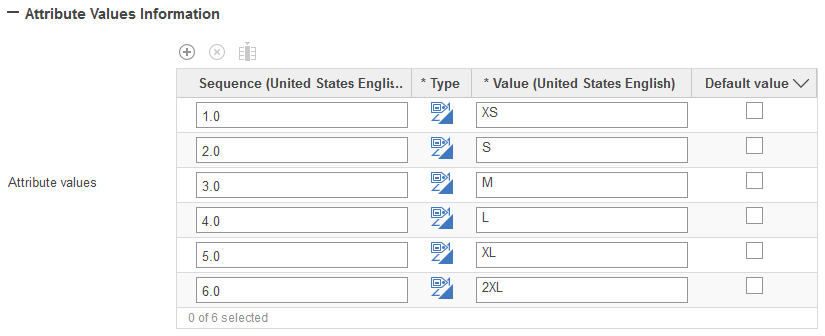 |
Qué hacer a continuación
Puede gestionar atributos de navegación por facetas en categorías específicas después de marcar un atributo para utilizarlo en la navegación por facetas. El valor de secuencia define la secuencia predeterminada de todos los atributos de navegación por faceta. Sin embargo, esta secuencia se puede alterar temporalmente en cada nivel de categoría utilizando la opción Mostrar Facetas.